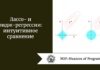В представлении большинства людей современный писатель — это человек, печатающий на компьютере Apple MacBook. Они недалеки от истины, вот только не всегда учитывается один момент: значительная доля писателей — люди небогатые, а продукция Apple — это гаджеты премиум-класса с соответствующей стоимостью.
В результате мы постоянно или хотя бы время от времени прибегаем к функционалу Microsoft Windows. Некоторые предпочитают Linux, но эта статья будет полезна для подавляющего большинства пользователей Windows.
Итак, давайте рассмотрим 5 лучших бесплатных приложений для Windows, разработанных для писателей.
MarkdownPad 2
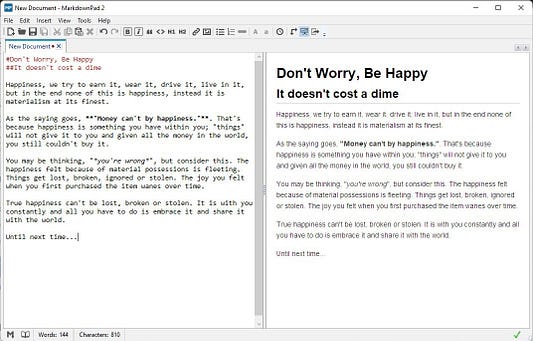
MarkdownPad 2 — это полнофункциональный редактор Markdown для Windows. Он доступен бесплатно, но вы можете обновить его до уровня Pro при условии единоразовой покупки за $14,95. Возможности бесплатной версии приложения наверняка удовлетворят большинство пользователей.
Функционал
В приложении есть окно предварительного просмотра справа от документа, показывающее напечатанное в формате HTML.
Кроме того, вам не нужно вникать в тонкости языка разметки Markdown. Форматирование можно выполнять как с помощью сочетаний клавиш, так и используя опции, доступные в строке меню.
Вы можете настроить цветовые схемы, шрифты, размеры и макеты, чтобы MarkdownPad 2 соответствовал вашим потребностям.
Вы можете изменить внешний вид результата, представленного в виде HTML, с помощью собственных настроенных таблиц стилей CSS. Приложение также включает в себя редактор таблиц стилей CSS.
Вы можете выводить документы в формате HTML, в том числе частично, или в формате PDF (доступно в версии Pro).
В приложении доступен режим фокусировки внимания, который позволяет увеличить окно до полноэкранного размера и скрыть панель задач Windows.
Если вы ищете базовый редактор Markdown для работы над текстом, стоит попробовать MarkdownPro 2.
Typora
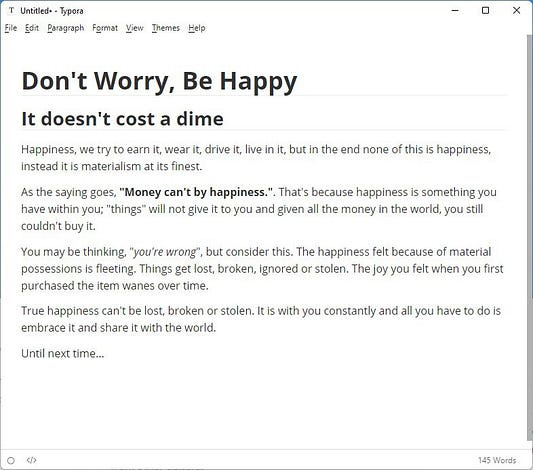
Typora — еще один текстовый редактор с поддержкой Markdown, который уже довольно долгое время находится в бета-версии, поэтому его можно использовать бесплатно. Возможно, после выхода из бета-версии приложение станет платным, но на данный момент неизвестно, когда именно это произойдет.
Редактор Typora доступен как для Windows, так и для macOS.
Функционал
В отличие от MarkdownPad 2, в Typora нет отдельного окна предварительного просмотра. Зато пользователь встретит тут функцию динамического просмотра, скрывающую символы форматирования Markdown. Вы можете переключить режим, кликнув на “View” в строке меню и выбрав режим “Source code”.
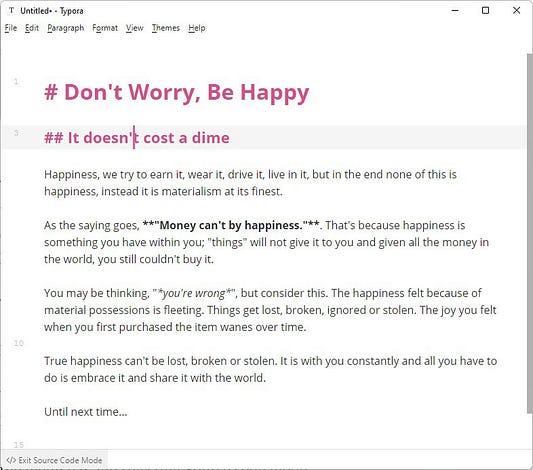
У вас есть возможность работать, не отвлекаясь, используя режим “Focus” или режим “Typewriter”.
Дисплей можно расширить, включив или выключив режимы дерева файлов и контуров.
Панель контуров позволяет одним щелчком мыши перейти к любому разделу документа.
Вы можете экспортировать документы в формат PDF, а также импортировать и экспортировать их, используя форматы docx, OpenOffice, LaTeX, MediaWiki и epub.
Для удобства подсчет количества слов всегда отображается в правом нижнем углу окна. Нажав на количество слов, вы также можете увидеть время чтения, количество строк и количество символов.
В Typora также можно настраивать темы.
LibreOffice Writer
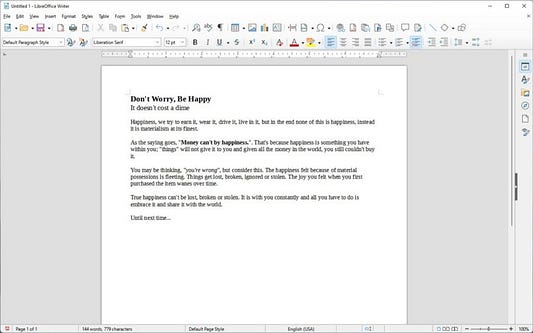
LibreOffice уже много лет является фаворитом среди пользователей Linux, но у него также есть версии для Windows и macOS. Поэтому это приложение станет отличным вариантом замены Microsoft Office. А главное — весь пакет LibreOffice является абсолютно бесплатным благодаря разработке с открытым исходным кодом.
Если вас не устраивает высокая цена Microsoft Office и вы готовы мириться с некоторыми потенциальными проблемами форматирования (правда, их стало теперь меньше) при работе с документами Word, то LibreOffice должен вам подойти. Пакет включает в себя Writer (текстовый редактор), Calc (электронные таблицы), Impress (презентации), Draw (графический редактор), Math Formula и Base (база данных). В рамках данной статьи мы сосредоточимся на LibreOffice Writer.
Функционал
За прошедшие годы разработчики LibreOffice проделали огромную работу по улучшению совместимости Writer и Word. В ходе моего тестирования последней версии LibreOffice 7.2 документы Word, которые раньше не открывались с правильным форматированием, теперь открываются. Это говорит о том, что разработчики приложили немало усилий, чтобы сделать свой продукт максимально совместимым с Word.
Если вы знакомы с Microsoft Word, то переход на LibreOffice будет относительно простым для вас. Строка меню и иконки удивительно похожи на Word, поэтому период адаптации будет коротким.

Продукт обладает всеми функциями, которые можно ожидать от современного полнофункционального приложения для обработки и художественно-технического редактирования текстов. LibreOffice способен справиться с любой задачей — от написания простой заметки до создания полноценной книги, включающей в себя диаграммы, указатели и многое другое. Поэтому вам стоит обратить внимание на LibreOffice, когда вы будете выбирать редактор для следующего проекта.
LibreOffice Writer снабжен словарем автокоррекции, который проверяет орфографию по мере набора текста. Этот инструмент доступен на разных языках и может быть отключен, если вы не хотите его использовать.
В комплект входят мастера и шаблоны документов, которые помогут вам создавать стандартные документы, такие как письма, факсы, протоколы собраний и повестки дня. Они помогут вам упростить выполнение подобных рутинных задач.
Если вы ищете высококачественное бесплатное приложение, совместимое с Microsoft Word, обратите внимание на LibreOffice.
FocusWriter
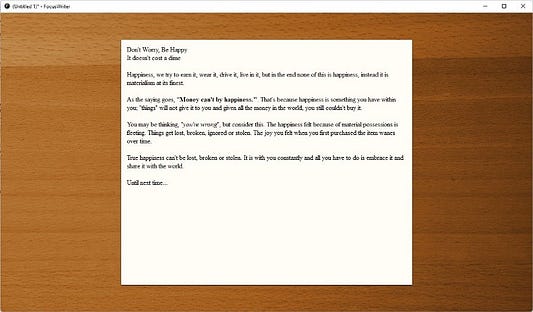
FocusWriter — это приложение для тех писателей, которые хотят видеть только документ, над которым они работают, без всяких панелей инструментов и строк состояния.
Запустив приложение, вы увидите фон, на котором перед вами нет ничего, кроме чистой страницы. По умолчанию он открывается в полноэкранном режиме, чтобы вас не отвлекали другие открытые приложения. Это позволяет сосредоточиться исключительно на печатаемых словах и ни на чем другом. Как и предыдущие приложения, FocusWriter предоставляется совершенно бесплатно. По желанию можно оставить пожертвование разработчику. Помощь в дополнительном финансировании проекта только приветствуется.
Функционал
- Поддерживаются форматы файлов TXT, базовый RTF и базовый ODT.
- Можно устанавливать таймеры и сигналы оповещения.
- Можно устанавливать ежедневные цели по продуктивности.
- Темы полностью настраиваются.
- При желании можно включить звуковые эффекты печатной машинки.
- В настройках доступно включение статистики в реальном времени.
- FocusWriter способен работать с несколькими документами.
- Поддерживается более 20 языков.
Еще одной приятной особенностью редактора является то, что строка меню, строка состояния, полоса прокрутки и дерево файлов скрыты до тех пор, пока они вам не понадобятся. Они становятся доступны, если подвести курсор к любой из четырех сторон экрана. При этом любая функция, привязанная к этой стороне экрана, откроется для просмотра.
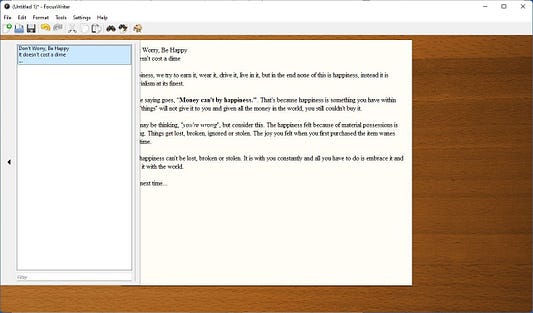
Название FocusWriter действительно говорит само за себя: это легкое приложение позволяет полностью сфокусироваться на работе. Если вы любите, чтобы во время написания текстов вас ничего не отвлекало, то стоит попробовать этот инструмент.
yWriter
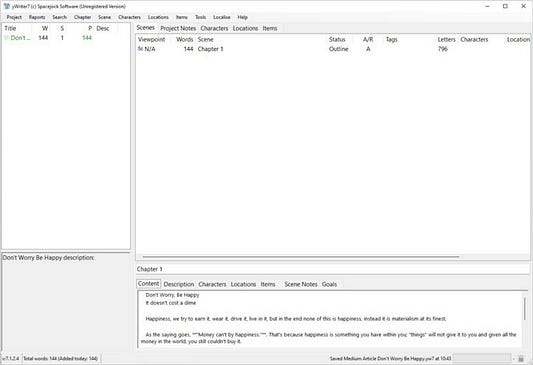
Последним в списке, но, безусловно, не последним по значению, является приложение yWriter. Это еще один совершенно бесплатный продукт, который в первую очередь предназначен для написания романов.
Функционал
yWriter предлагает более новаторский подход к написанию литературных произведений, чем предыдущие приложения, так как он позволяет производить разбивку на проекты, главы и сцены. Вы начинаете работу с создания нового проекта (в этом вам поможет специальный мастер), а затем добавляете в него главы и сцены.
В окне для сцен вы найдете вкладки, позволяющие записывать персонажей, места действия, предметы, заметки к сценам и цели. Эти инструменты призваны помочь вам при создании произведения.
После выбора или создания сцены перед вами открывается довольно простой текстовый редактор.
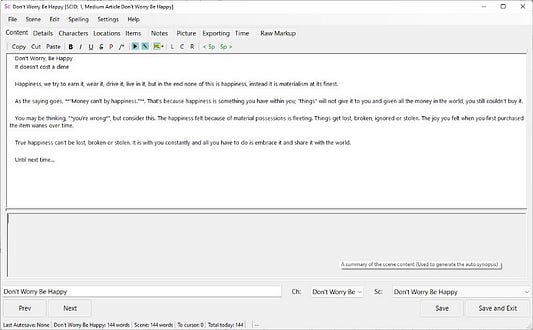
Под верхней панелью обработки текста находится панель для написания сжатого изложения содержания сцен, которое используется для автоматического создания синопсиса.
Краткое описание возможностей, доступных в yWriter:
- Построение романа с помощью создания проекта.
- Добавление глав в проект.
- Добавление сцен, персонажей, предметов и мест действия.
- Отображение количества слов для каждого файла в проекте, а также общего количества.
- Ежедневное сохранение файла журнала с указанием количества слов в каждом файле и общего количества (отслеживание прогресса).
- Сохранение автоматических резервных копий через заданные пользователем интервалы времени.
- Возможность создания несколько сцен внутри глав.
- Поля “Точка зрения”, “Персонаж”, “Цель”, “Конфликт” и “Результат” для каждой сцены.
- Возможность включения нескольких персонажей в одну сцену.
- Просмотр раскадровки (визуальная схема работы).
- Изменение порядка сцен в главах.
- Перетаскивание глав, сцен, персонажей, предметов и мест действия.
- Автоматическая перенумерация глав.
Экспорт проектов, глав и сцен может осуществляться в различные форматы, включая HTML и TXT. Отдельные сцены можно экспортировать в TXT, RTF, RTF (по одной главе в файл), LaTeX, eBook. Также можно экспортировать скрытый текст для NanoWriMo.
Если ваш следующий проект — роман, и вы ищете бесплатную альтернативу Scrivener, попробуйте yWriter. Возможно, после овладения этим приложением, вы поймете, что это оптимальный вариант для вас.
Заключение
Все перечисленные приложения можно бесплатно устанавливать и использовать. Их качество очень достойное, даже отличное. Мои фавориты из этого списка — Typora и LibreOffice Writer. Эти две программы отличаются превосходным качеством и хорошим набором функций. Они наиболее удобны для меня, когда я работаю на ПК с ОС Windows.
Помните о том, что ни одно приложение не станет идеальным инструментом в каждом конкретном случае. Работая над проектом, вы можете обнаружить, что некоторые из представленных продуктов лучше подходят для ваших потребностей.
Благодарю за прочтение. До следующей встречи!
Читайте также:
- Настройка современной среды разработки в Windows 10
- Почему я перешёл на Linux после 10 лет работы на Windows
- Как изменить PYTHONPATH на Windows
Читайте нас в Telegram, VK и Яндекс.Дзен
Перевод статьи Dominic DiFrancesco: 5 Of The Best Free Writing Apps for Windows